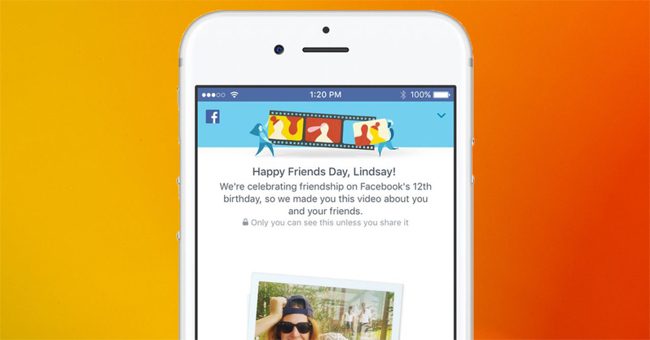Инструкция по созданию кинематографических обоев на Android
При использовании этого режима кинематографических обоев на телефонах Android обои будут иметь больше эффектов движения и гораздо большую художественную глубину без необходимости использования вспомогательных приложений.
В новом Android 14 обновляется функция кинематографических обоев, превращающая неподвижные изображения в художественные кинематографические эффекты для обоев телефона. При использовании этого режима кинематографических обоев на телефонах Android обои будут иметь больше эффектов движения и гораздо большую художественную глубину без необходимости использования вспомогательных приложений. В статье ниже вы узнаете, как создать кинематографические обои на Android.
Как создать кинематографические обои на Android 14
Шаг 1:
Сначала пользователи нажимают «Настройки», чтобы получить доступ к настройкам телефона. Затем мы нажимаем «Обои и стиль», чтобы настроить обои. Чтобы отобразить обои для телефона, пользователи нажимают «Другие обои» ниже.

Шаг 2:
Переключитесь на интерфейс выбора обоев для вашего телефона. Нажимаем «Мои фотографии», чтобы выбрать личное изображение в фотоальбоме, или вы можете выбрать фоновое изображение, доступное в системе.

Шаг 3:
После выбора обоев щелкните значок эффекта в правом краю интерфейса, как показано ниже, чтобы создать эффекты для обоев. Теперь под экраном появится опция «Создать кинематографические обои», где вы сможете выбрать, хотите ли вы их использовать или нет.
Сдвиньте круглую кнопку вправо, чтобы использовать кинематографический эффект для обоев на телефонах Android.

Вскоре вы увидите кинематографический эффект, примененный к обоям. Объект на обоях останется неподвижным, а фон будет более подвижным. В зависимости от того, какие обои вы выберете, процесс обработки изображения для применения кинематографических эффектов к обоям Android может занять относительно много времени.
Шаг 4:
Наконец, нажмите «Установить обои», чтобы установить кинематографические обои для Android.

Обратите внимание, что в настоящее время новая функция доступна только на устройствах Google Pixel, начиная с Pixel 6 и выше. Если вашего устройства Android нет в списке, вы можете создать кинематографическое 3D-изображение Google Фото и установить его в качестве обоев.